Las notas le permiten recopilar todas sus palabras, pegar esos enlaces de video, listas, ubicaciones y más, en un solo lugar. Una ventaja de usar la aplicación en su iPad es que puede sincronizarla en todos los dispositivos Apple. Con PDFelement para iOS, puede escribir lo que necesite para tomar notas en PDF en el iPad y guardar todas sus ideas perfectas y brillantes en ese momento.
100% Seguro | Sin software malicioso |
![]() Impulsado por IA
Impulsado por IA

![]() Impulsado por IA
Impulsado por IA
Tomar notas usando la aplicación Notas es una actividad común. Sin embargo, la herramienta que necesita para tomar notas en PDF en su iPad es PDFelement para iOS. Wondershare diseñó y desarrolló cuidadosamente el software, que es capaz de realizar actividades similares y adicionales en comparación con el video líder de editores en el mercado. Con la ayuda del software, el usuario recibe un control completo sobre sus PDF debido a las características adoptadas por el desarrollador.

Repleta de herramientas profesionales, esta es la mejor aplicación para tomar notas en PDF para iPad Pro, iPad Mini y iPad Air, le ayudará a editar, combinar, organizar y transformar archivos PDF de una manera apropiada. Las características clave incluyen:
- La función de edición, que otorga un control más elogiable que otros programas ya que ahora puede modificar el texto de acuerdo con el requisito en un solo paso.
- Potentes herramientas de anotación que pueden ayudarlo a poner comentarios en PDF fácilmente.
- Ahora puede convertir archivos PDF a Word, Excel, PPT, Imagen, EPUB, Texto, etc.
- Puede transferir archivos PDF desde PC/Mac a iPhone/iPad utilizando la función de transferencia WiFi.
- Convertir fotos a PDF con la cámara o seleccione fotos del álbum.
100% Seguro | Sin software malicioso |
![]() Impulsado por IA
Impulsado por IA

![]() Impulsado por IA
Impulsado por IA
Cómo Hacer Notas en PDF en Ipad
Paso 1. Abrir archivo PDF en iPad
Primero localice el lugar donde instaló su PDFelement para iOS. Haga clic y abra en su iPad. Ahora verá la lista de documentos con todos sus PDF. Haga clic en aquel que desee tomar notas.
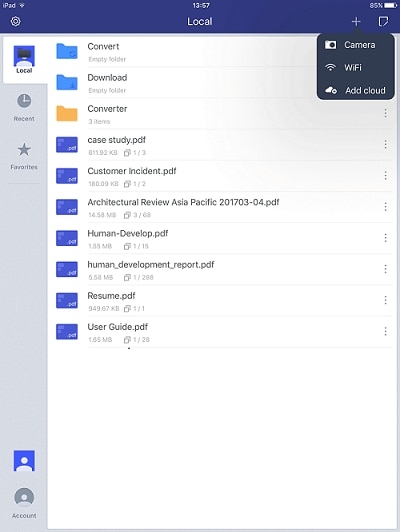
Paso 2. Hacer Clic en la Herramienta Notas
Después de abrir el archivo PDF en la aplicación, haga clic en el primer ícono en la parte superior de la pantalla. Allí verá todas las herramientas de anotación. Puede anotar sus documentos PDF con cualquier herramienta de anotación que desee.
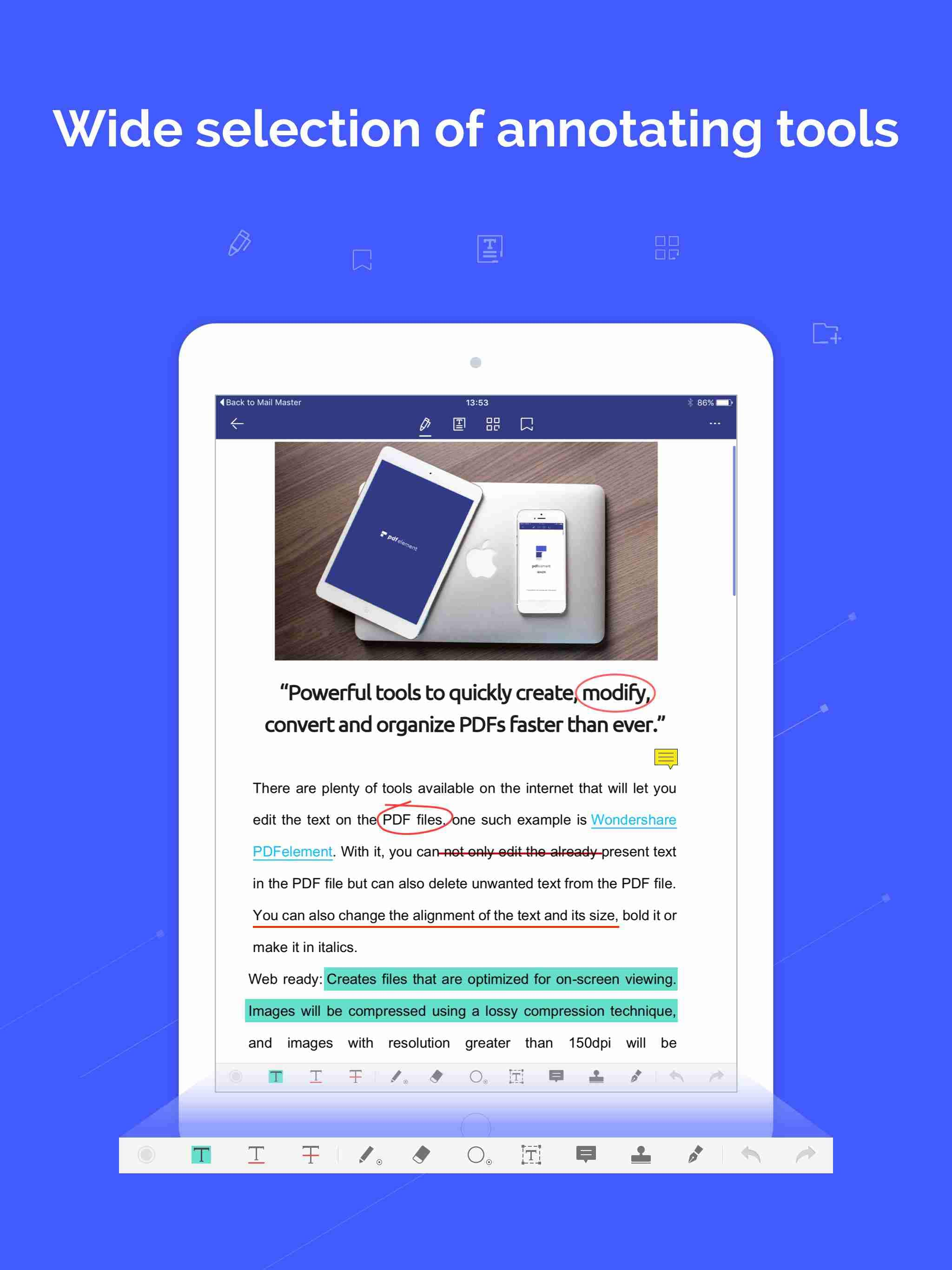
 100% Seguro | Sin anuncios |
100% Seguro | Sin anuncios |





